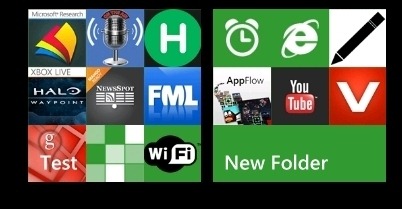
Auch wenn die meisten Leute denken, dass Apps so sindIn Windows Phone 7 aufgeführt ist ziemlich praktisch, es gibt ein beträchtliches Kontingent von Benutzern, die denken, dass es eine gute Idee ist, Ordner auf ihrem Mango-Telefon zu haben. Wenn Sie ein Interop-entsperrtes Gerät haben, können Sie Ordner in WP7 mit unserem zuvor behandelten Tool erstellen. Es ist jedoch keine perfekte Lösung, da wahrscheinlich niemand sein Telefon an einen Computer anschließt, nur um einen Ordner zu erstellen. Zum Glück gibt es jetzt eine bessere Alternative zum Erstellen von Ordnern auf dem Gerät. Der Homebrew namens Ordner wurde von den Leuten bei Windows Phone Hacker entwickelt, die auch das Desktop-Tool erstellt haben. Lesen Sie weiter, um herauszufinden, wie Sie in WP7 ganz einfach Ordner erstellen können.
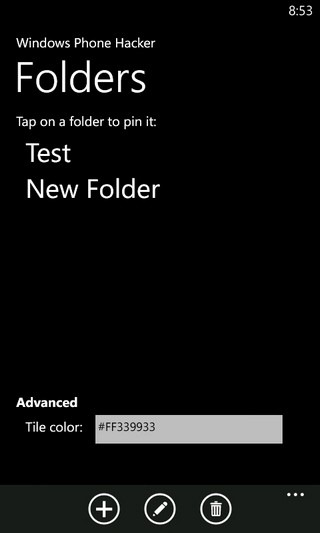
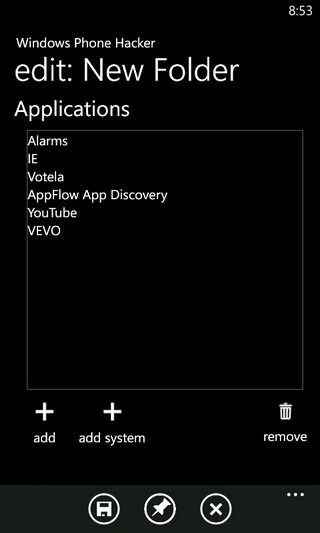
Die App ist einfach zu bedienen. Nachdem Sie es geschafft haben, die XAP-Datei auf Ihrem Telefon bereitzustellen, rufen Sie einfach die App-Liste auf und starten Sie Ordner. Tippen Sie zum Starten auf die Schaltfläche "+" in der unteren Leiste. Dadurch gelangen Sie zum Menü zur Erstellung neuer Ordner. Sie müssen den Namen des Ordners angeben und danach den Teil, in dem Sie dem Ordner Apps und Optionen hinzufügen müssen. Es gibt zwei Optionen, mit denen ein Ordner gefüllt werden kann. Sie können entweder hinzufügen System-Apps und Optionen, oder Sie können eine beliebige Drittanbieter-App hinzufügen. In System-Apps gibt es sogar einige die Einstellungen Optionen, wie WLAN umschalten. Eine Sache, die erwähnt werden muss, ist, dass Sie eine aktive Daten- oder Wi-Fi-Verbindung haben müssen, um Apps zum Ordner hinzuzufügen. Dies liegt daran, dass Ihnen eine Liste aller Apps angezeigt wird, die mit dem angegebenen Suchbegriff beginnen, auch wenn diese nicht auf Ihrem Gerät vorhanden sind. Machen Sie sich jedoch keine Sorgen, die installierte Version der App wird tatsächlich hinzugefügt am Ende, und Sie werden keine Daten verlieren.
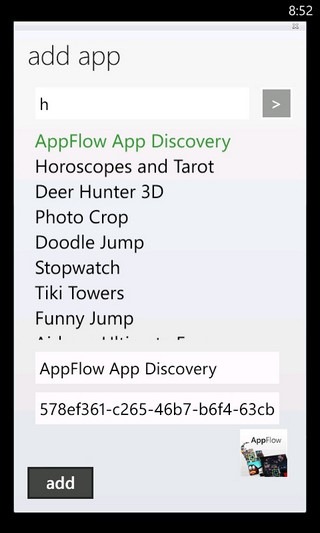
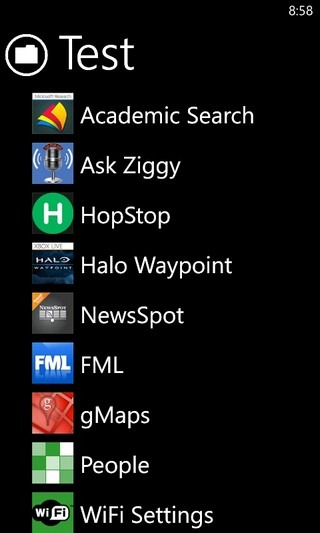
Wenn Sie mit dem Hinzufügen von Apps zum Ordner fertig sind, speichern Sie die Liste und kehren Sie zur Startseite der App zurück. Tippen Sie einfach auf den Namen des Ordners, den Sie erstellt haben. Der Ordner wird dann an die angeheftet Anfang Bildschirm. Um zu einem späteren Zeitpunkt Änderungen an einem Ordner vorzunehmen, wechseln Sie zur App und tippen Sie auf bearbeiten Klicken Sie in der unteren Leiste auf den Ordnernamen. Sobald ein Ordner angeheftet wurde, müssen Sie ihn nur noch antippen, und eine Liste aller darin enthaltenen Apps wird angezeigt.
Wie die meisten Homebrew-Apps ist Folders eine kostenlose App. Es wird mit zwei Versionen geliefert, von denen eine sich wie eine App verhält, indem sie in der App-Liste angezeigt wird, während die andere in das Einstellungsmenü integriert wird.
Ordner herunterladen













Bemerkungen